在Windows 11操作系统中,多桌面功能是一项非常实用的功能,它允许用户在同一台电脑上创建多个独立的工作环境。然而,有些用户在使用这个功能时可能会遇到一些困扰,比如不知道如何在不同的桌面之间进行切换。其实,这个问题的解决方法非常简单,我们只需要掌握一些键盘快捷键组合就可以轻松实现。
![图片[1] - Windows11新建桌面快捷键 多桌面切换教程 - 乐享应用](https://oss.vbbbs.com/resources/vbbbs/webp/QQ20231127105011.webp)
Windows11多桌面切换教程
方法一:
1、按下键盘“Win+Ctrl+D”组合键即可快速创建一个新桌面。
![图片[2] - Windows11新建桌面快捷键 多桌面切换教程 - 乐享应用](https://oss.vbbbs.com/resources/vbbbs/webp/20220209114757_92032.webp)
2、创建完成后,按下键盘“Win+Ctrl+左右方向键”即可切换桌面。
![图片[3] - Windows11新建桌面快捷键 多桌面切换教程 - 乐享应用](https://oss.vbbbs.com/resources/vbbbs/webp/20220209114955_78756.webp)
方法二:
1、我们也可以按下键盘“Win+Tab”调出任务界面。
![图片[4] - Windows11新建桌面快捷键 多桌面切换教程 - 乐享应用](https://oss.vbbbs.com/resources/vbbbs/webp/20220209115059_30434.webp)
2、接着点击右下角“新建桌面”按钮即可创建一个新桌面。
![图片[5] - Windows11新建桌面快捷键 多桌面切换教程 - 乐享应用](https://oss.vbbbs.com/resources/vbbbs/webp/20220209115157_22936.webp)
3、创建完成后,点击“桌面2”就可以切换到新桌面了。
![图片[6] - Windows11新建桌面快捷键 多桌面切换教程 - 乐享应用](https://oss.vbbbs.com/resources/vbbbs/webp/20220209115259_46977.webp)
通过以上这些快捷键,我们就可以在Windows 11的多桌面之间自由切换了。需要注意的是,这些快捷键需要在任务视图界面中使用,如果在其他地方使用可能会导致其他操作。
© 版权声明
文章版权归作者所有,未经允许请勿转载。
THE END





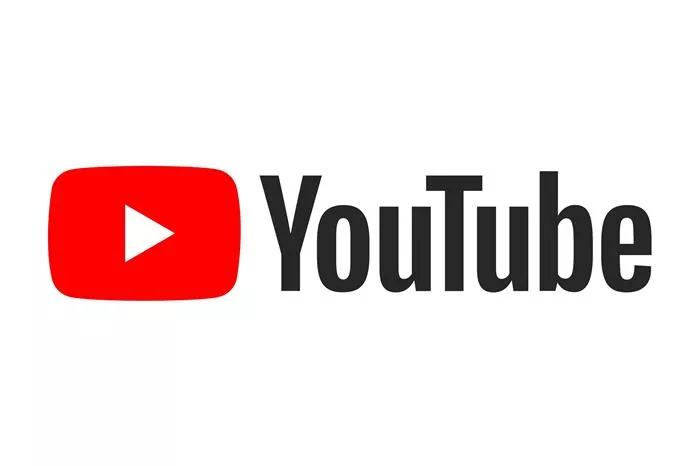





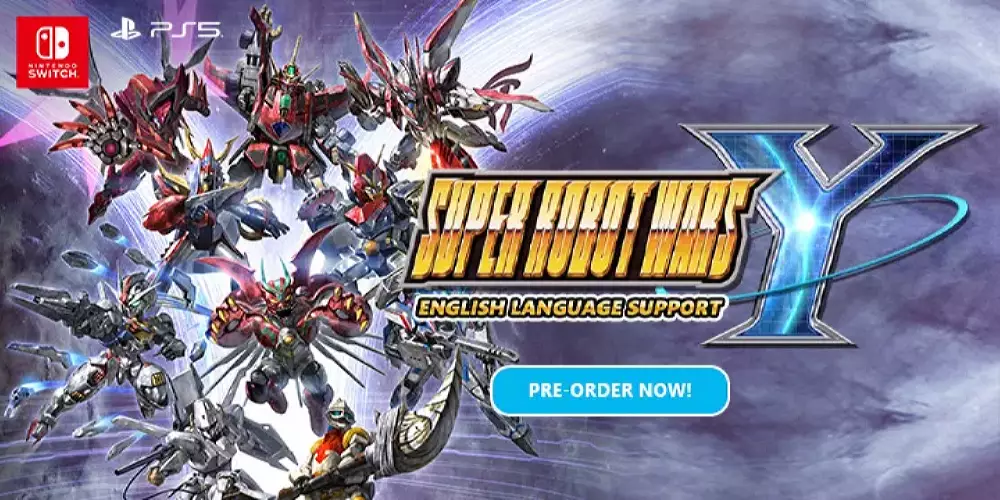





请登录后查看评论内容